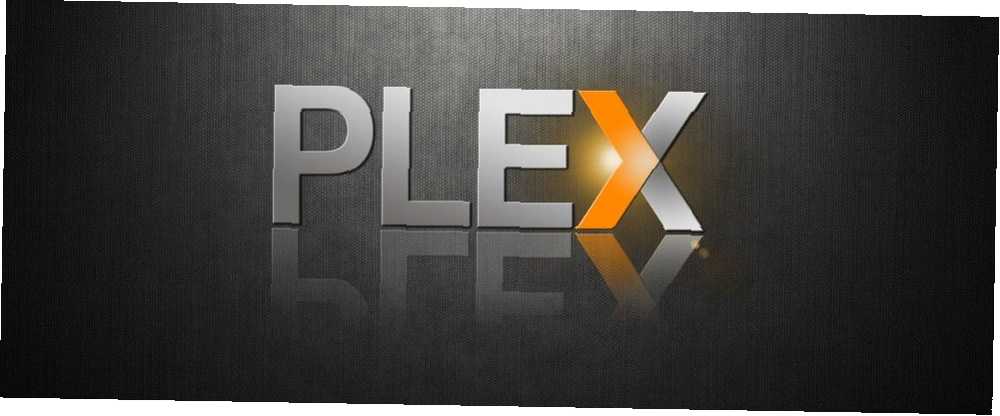
Lesley Fowler
0
3403
524
Hvis du har en masse lokalt gemte film og tv-shows, skal du installere Plex. Det er ikke open source som Kodi og nogle af dets mindre kendte konkurrenter, men det er langt nemmere at konfigurere og bruge - især hvis du vil nyde dit indhold på flere enheder, eller når du er væk hjemmefra.
Denne vejledning kan downloades som en gratis PDF. Download din guide til Plex - The Awesome Media Center nu. Du er velkommen til at kopiere og dele dette med dine venner og familie.Plex lyser virkelig, når det bruges som et centralt knudepunkt til alle dine underholdningsbehov. Du kan konvertere gamle hjemmevideoer til digitalt format Sådan digitaliseres gamle VHS-bånd Sådan digitaliseres gamle VHS-bånd Det er tid til at digitalisere dine gamle VHS-bånd! Vi viser dig hardwareopsætningen og den gratis software, du har brug for for at bringe dine VHS-bånd til det 21. århundrede. , rip din enorme samling af dvd'er 5 enkle trin til at rippe en hel DVD til din harddisk 5 enkle trin for at rippe en hel DVD til din harddisk Har du sikkerhedskopieret din DVD-samling? Lad os vise dig, hvordan du ripper dine dvd'er til din harddisk gratis med HandBrake. , og brug Plex til at administrere og se det hele.
Plex kan også prale af nogle ekstra funktioner, der tilføjer ekstra lag med glæde. Disse inkluderer tredjepartskanaler, live tv og personaliserede nyheder. Vi diskuterer dem alle mere detaljeret senere i guiden.
Hvis du kan lide lyden af Plex, men ikke har en anelse om, hvor du skal begynde, skal du fortsætte med at læse. Dette er den eneste guide til opsætning af Plex, som du nogensinde har brug for at læse.
Plex Media Server vs. Plex Media Player
I hele denne vejledning henviser vi til to forskellige dele af Plex-økosystemet: serveren og afspilleren. De har forskellige funktioner og skal installeres separat.
Plex Media Server
Enhver Plex-opsætning har brug for mindst en server. Teknisk set kan du installere så mange servere, som du vil, men en er tilstrækkelig for de fleste.
Serveren fungerer som det centrale knudepunkt for din mediesamling, så du er nødt til at vælge den enhed, du vil køre serveren med omhu. Hvis serveren ikke er tilgængelig (f.eks. Hvis computeren, der er vært for serveren, er slået fra), vil du ikke kunne se dine medier på andre enheder.
For enkelheds skyld er det nemmest at flytte alle de medier, du planlægger at placere på serveren på det samme drev som selve serveren, selvom netværksdrev understøttes, hvis du ved, hvad du laver.
Næsten enhver computer kan fungere som en server. Versioner er tilgængelige til Windows, Mac, Linux og FreeBSD. Du kan også installere serveren på et NAS-drev (Network Attached Storage). Plex understøtter produkter fra Synology, Netgear, QNAP, unRAID, Drobo, ASUSTOR, Thecus, Seagate, Western Digital og Terramaster. Det fungerer også med Docker.
Serveren har ikke sin egen grafiske brugergrænseflade. Når du bruger serveren til at administrere dit indhold, vil den automatisk starte Plex Web App.
Plex Media Player
Plex Media Player er bare en afspiller; det kan ikke bruges til at læse lokalt indhold eller servere dit indhold til andre enheder.
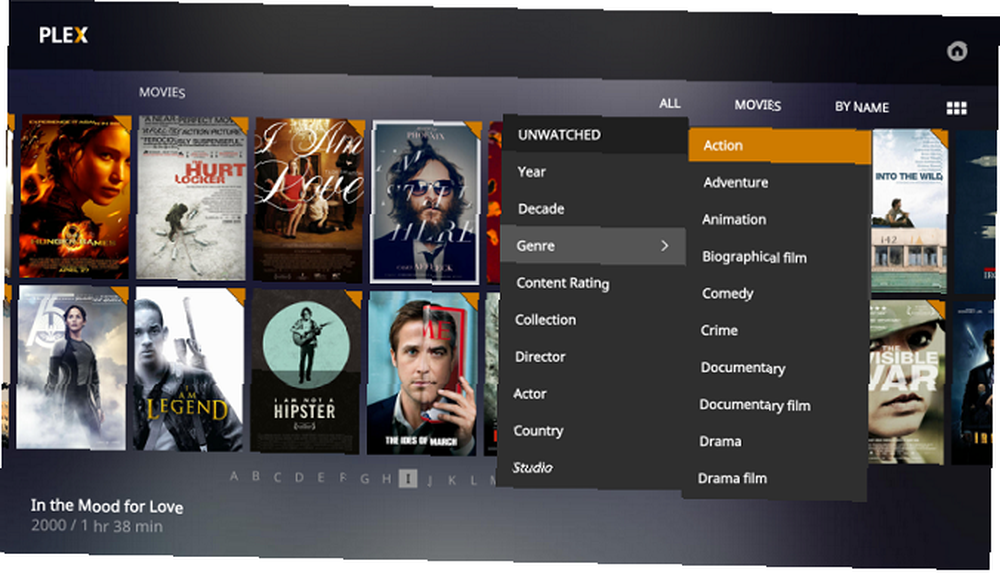
Du skal installere en kopi af Plex Media Player på enhver enhed, du tror, du måske vil bruge til at se indhold. Det understøtter et stort antal enheder og operativsystemer. Disse inkluderer Windows, Mac, Android, iOS, Amazon Alexa, Amazon Fire TV, Android TV, Apple TV, Kodi, PlayStation, Xbox, Roku, Nvidia Shield og Sonos. Plex indhold er også Chromecast-kompatibelt.
Du kan hente en kopi af Plex Media Server og Plex Media Player fra virksomhedens websted. Du kan derefter installere begge dele ved blot at følge instruktionerne på skærmen.
Opsætning af Plex for første gang
Når du har installeret al den nødvendige software, er det tid til at starte Plex op for første gang. Du skal begynde med Plex Media Server.
Første gang du kører programmet, vil Plex bede dig om at oprette en ny konto. Det er umuligt at bruge Plex effektivt uden en konto, så gå videre og vælg et brugernavn og adgangskode. Du skal også acceptere Servicevilkårene.
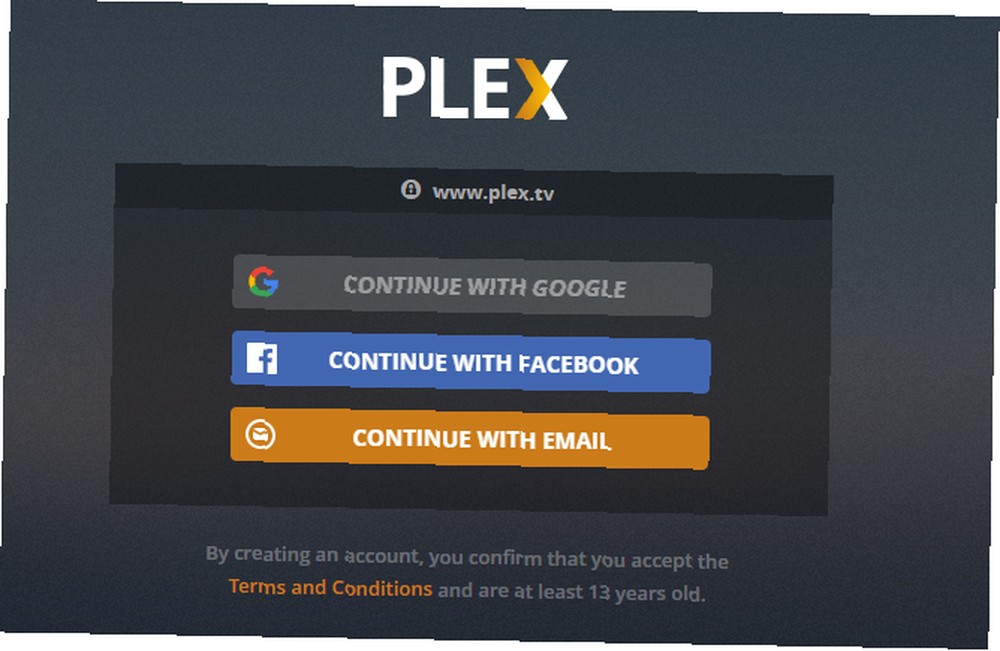
Opsætningsguiden
Når du har oprettet en konto, starter installationsguiden automatisk.
På den første skærm skal du vælge et navn til din server. Dette navn replikeres på tværs af alle dine Plex-apps, så vælg noget fornuftigt og identificerbart.
Du vil også se to afkrydsningsfelter. Den første, Opret forbindelse til Plex, giver dig mulighed for at streame indhold uden for dit hjemmenetværk og gør det nemt for dine individuelle Plex-apps at finde hinanden. Du skal aktivere det.
Sekundet, Send feedback, lad os Plex samle anonyme data om din brug. Hvis du beskytter dit privatliv, skal du deaktivere denne mulighed.
Klik Næste og guiden vil bede dig om at tilføje dine medier. Hvis du allerede har organiseret dit indhold, kan du tilføje mapperne. Hvis du ikke har det, skal du springe dette afsnit over nu. Vi vil dække det mere detaljeret inden for kort tid.
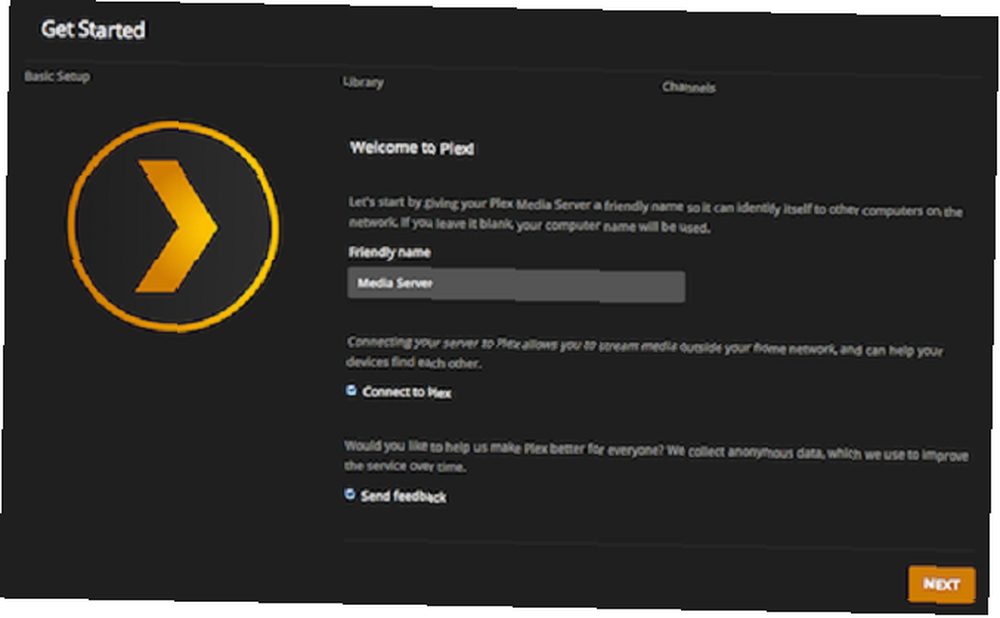
Endelig kan du tilføje tredjepartskanaler. Igen dækker vi disse mere detaljeret senere i guiden, men du er velkommen til at tilføje alt, hvad du kan lide udseendet af.
Det er det, guiden er komplet. Du skal nu se på den vigtigste Plex-skærm.
Opsætning af plex medieafspillere
Hvis du har installeret Plex-apps på din smartphone, spilkonsoller eller streamingenheder, er det nu tid til at affyre dem.
I alle tilfælde beder appen dig om dine Plex-kontooplysninger. Hvis du antager, at du har fulgt installationsvejledningsguiden beskrevet ovenfor, skal Plex-appen automatisk finde din Plex-server, når du har indtastet dit brugernavn og din adgangskode.
Hver Plex-app fungerer forskelligt. At give en detaljeret guide til, hvordan man bruger hver app individuelt, er uden for denne artikels rækkevidde, men de er alle ret selvforklarende.
Tilføjelse af medier til Plex
Hvis du har brugt nogen tid på at se på Plex-artikler online, har du set smukke billeder, der viser utallige biblioteker med indhold. Indholdet har alt omslagskunst, plotlines, episodenavne, skuespillerinformation og mere.
Plex kan tilføje alle disse metadata automatisk, men du skal tage dig tid til at organisere dit indhold korrekt, før du tilføjer det til appen.
Brug af den korrekte filnavnstruktur
Plex er berygtet Tradewinds når det kommer til navngivning af filer og mapper på den rigtige måde Den optimale måde at navngive mediefiler på Plex Den optimale måde at navngive mediefiler på Plex på .
Inden du går videre, skal du sikre dig, at du har alle dine film i et separat mappetræ fra alle dine tv-shows.
Brug derefter retningslinjerne nedenfor for at sikre dig, at Plex kan finde alle de rigtige metadata til dine videoer og musik.
Film
Film kan enten gemmes som enkeltstående filer i mappen Film eller hver gemt i deres egen undermappe. Selve filmen skal kaldes [Filmnavn] (År). For eksempel, Jurassic Park (1993).
Derfor skal dit mappetræ ligne enten Film / Jurassic Park (1993) .mp4 eller Film / Jurassic Park (1993) / Jurassic Park (1993) .mp4.
TV-shows
Tv-serier bruger en lignende tilgang, men med et par justeringer. Brug af eksemplet på venner, din overskrift mappestruktur skal være Tv-shows / venner / sæson XX /.
Inden for hver sæson skal de individuelle episoder kaldes [Vis navn] SXXEXX. For eksempel en video kaldet Venner S04E12 ville være sæson fire, afsnit 12.
Hvis det show, du vil tilføje, ikke følger det typiske sæson- / episodeformat, skal du kontrollere Plex officielle retningslinjer for mere information.
musik
Hvis din musik allerede har indlejrede metadata, behøver du ikke gøre noget; Plex kan læse det. Hvis det ikke gør det, skal du bruge dette mappetræ til at organisere dine filer: Musik / kunstnernavn - Albumnavn / TrackNumber - TrackName.ext (for eksempel, Musik / The Killers - Hot Fuss / 01 - Jenny Was a Friend of Mine.mp3).
(Bemærk: Hvis du har tusinder af filer og omdøbe dem alle er upraktisk, så tjek FileBot. Selvom det ikke er gratis, vil appen gøre det meste af benarbejdet for dig.)
Føj film til Plex
Når du har organiseret alle dine medier, er du endelig klar til at føje det til Plex. Den type medie, du vil tilføje, bestemmer metoden. Lad os se på film for at starte.
Hold musen hen over på det venstre panel i Plex-grænsefladen Biblioteker og klik på + ikon.
Et nyt vindue dukker op. Vælge Film, hit Næste, og klik på Gennemse efter mediemappe at pege Plex mod den mappe, der indeholder dine filmfiler. Gør på dette tidspunkt ikke klik Tilføj bibliotek. Vælg i stedet Fremskreden i panelet til venstre.
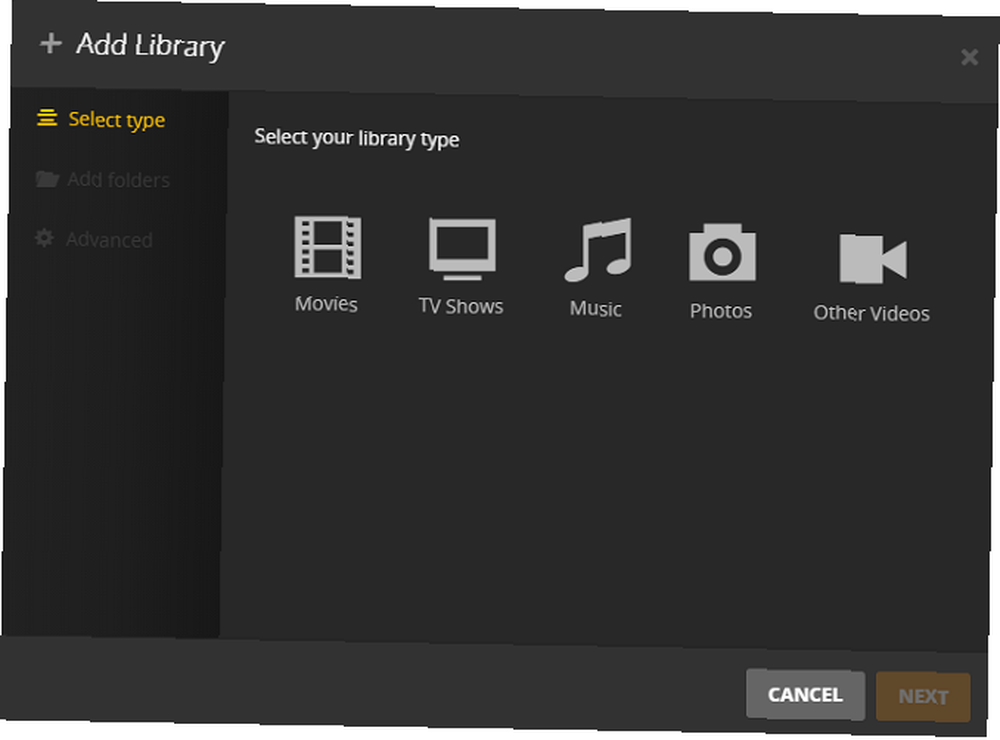
De avancerede indstillinger indeholder et par indstillinger, du skal være opmærksom på:
- Biograf trailere: Ønsker du en biografisk oplevelse, eller ønsker du at hoppe direkte ind i dit indhold?
- Land: Hvis dine film er blevet frigivet i flere lande, hvilket lands oplysninger vil du bruge til dine metadata?
- Agent: Sørg for at vælge Filmdatabasen, ellers importerer nogle metadata muligvis ikke korrekt.
Føj tv-serier til Plex
Metodologien til at tilføje tv-shows er den samme som for tilføjelse af film, bare sørg for at vælge TV-shows i stedet for Film efter at have ramt + ikon.
Det Fremskreden indstillingerne er lidt forskellige. Du kan ikke se nogle filmspecifikke indstillinger, og du skal sikre dig, at du vælger det TheTVDB som Agent.
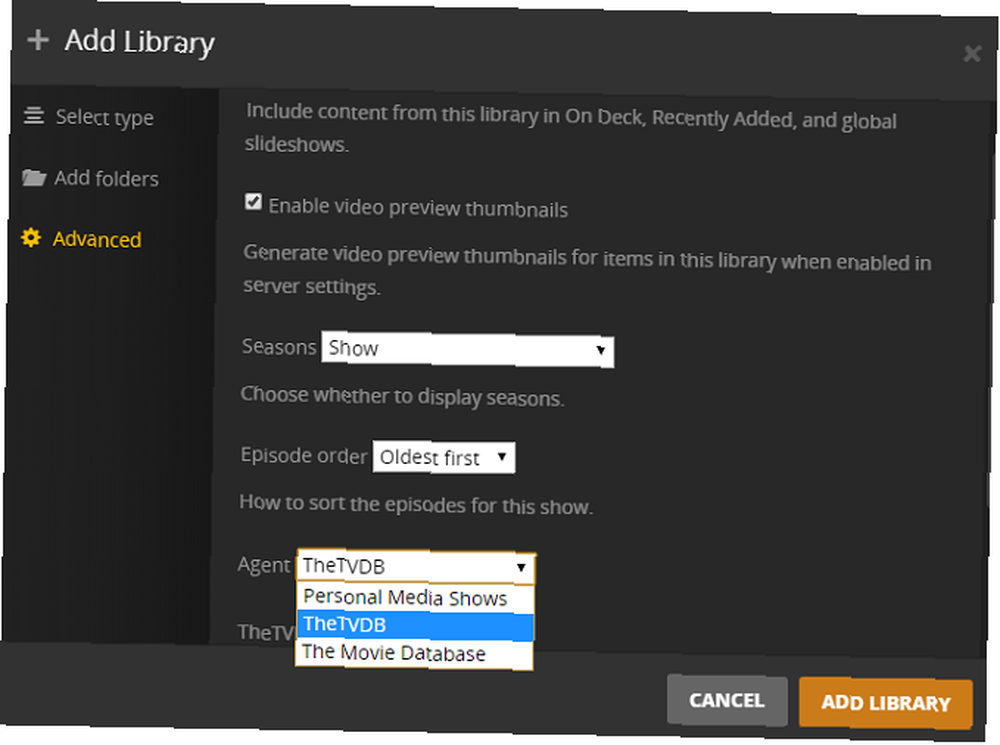
Føj musik til Plex
Når du tilføjer musik, ser du en post i det venstre panel, der kaldes Muligheder.
Hvis du har en Plex Pass, kan du på denne skærm vælge at oprette en Premium Plex Music Library. Det vil downloade kunstværker, kunstner-bios og albumanmeldelser. Det giver dig også mulighed for at oprette smarte mixer baseret på et spor eller stemning, og det tilføjer kodning til musikgenkendelse for at hjælpe dig med at organisere dit bibliotek.
Hvis du ved, at dine musikfiler har indlejrede metadata, der for det meste er korrekte, skal du sørge for, at du vælger det Brug indlejrede tags i Fremskreden menu.
Føj andre videoer til Plex
Endelig vil du måske føje andre videoer til Plex. Måske har du hjemmevideoer fra år, der er gået, nogle optagelser, du har downloadet fra YouTube, eller du vil bare have en måde at se alle dine smartphone-videoer på andre enheder rundt om i hjemmet.
I disse tilfælde skal du vælge Andre videoer. Det er vigtigt, at du i menuen Avanceret skal sikre dig, at Agent er indstillet til Personlige medier.
Du skal også sikre dig, at du har givet din fil et genkendeligt navn; det er navnet Plex vil bruge i appen.
Rettelse af forkerte metadata
Selv hvis du har fulgt alle filnavnskonventioner korrekt og valgt den rigtige agent til hvert bibliotek, du har tilføjet, kan metadata nogle gange stadig gå galt. Heldigvis kan du løse det let.
Brug Plex-grænsefladen til at navigere til tv-episoden af den film, du vil redigere, hold musen hen over videoens miniaturebillede, og klik på penikonet. Det åbner metadatavinduet.
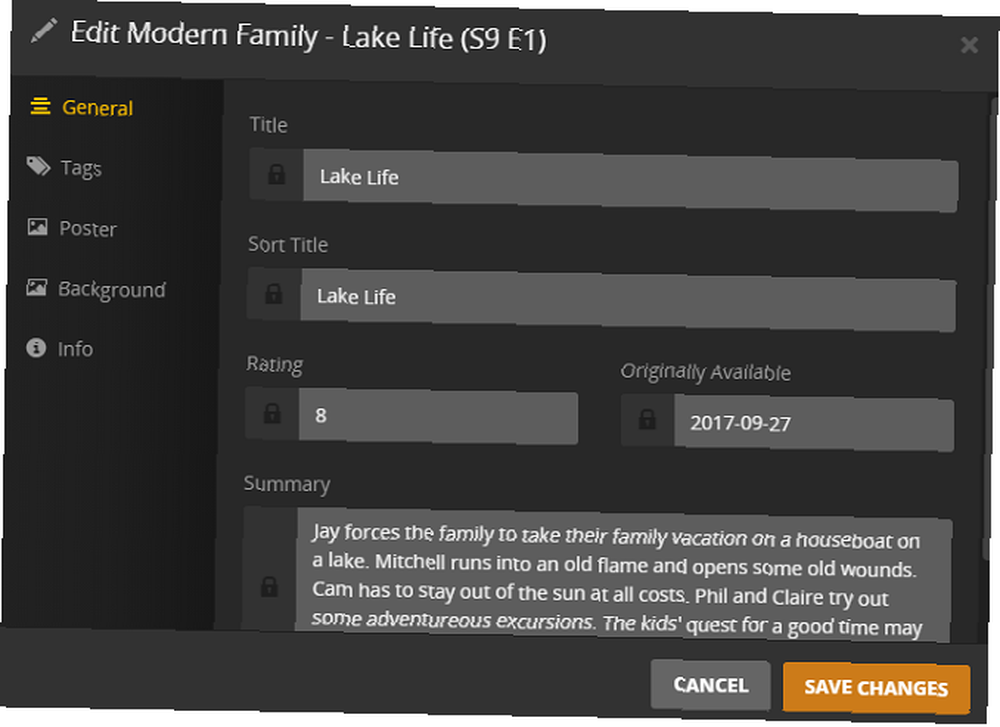
Ved hjælp af panelet i venstre side af vinduet kan du redigere alt fra titel og plotline til plakatkunst og rollelisten.
Klik Gem ændringer når du er klar til at fortsætte.
Føj undertekster til videoer
Du kan tilføje undertekster til både film og tv-shows. Plex bruger en gratis undertekstdatabase til at downloade dem og vedhæfte dem til din video.
Gå til for at downloade undertekster Indstillinger> Server> Agenter> Film> Plex Movie og træk OpenSubtitles.org agent til toppen af listen.
Gentag processen i Indstillinger> Server> Agenter> Shows> TheTVDB.
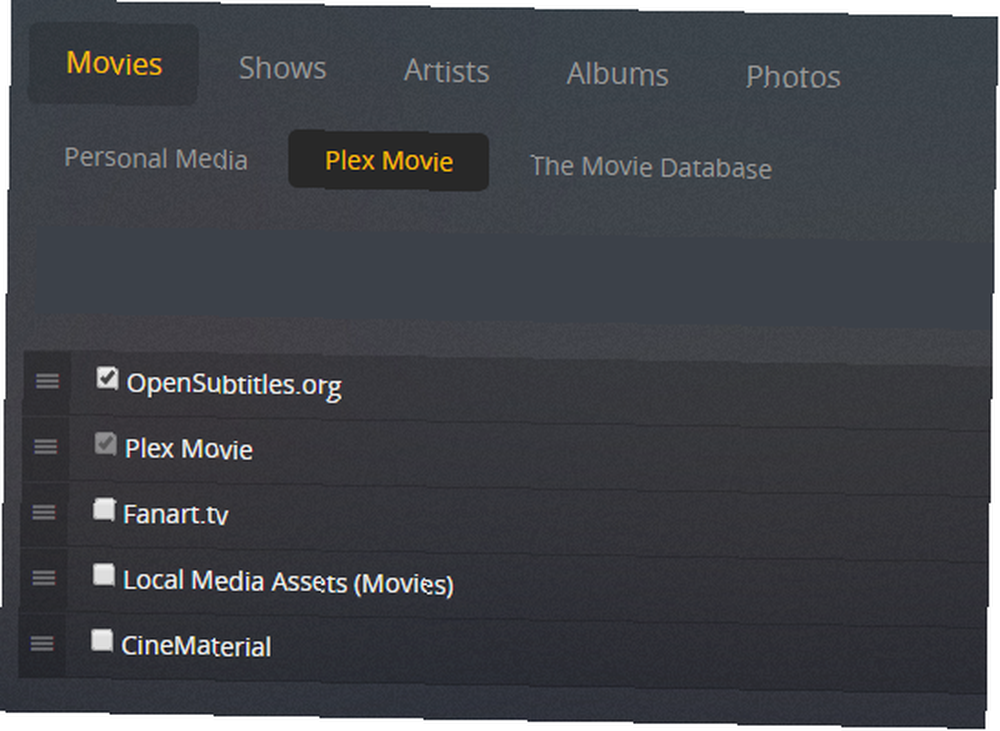
Klik derefter på gear ikon. Brug de rullemenuer nederst i det nye vindue til at vælge de sprog, du vil hente. Du kan vælge op til tre.
Desværre anvendes dine nye indstillinger kun på alt nyt indhold, du tilføjer. Hvis du vil tilføje undertekster til videoer, der allerede findes i dit bibliotek, skal du klikke på de tre vandrette prikker ved siden af bibliotekets navn i det venstre panel i Plex-grænsefladen og derefter vælge Opdater alle metadata.
For et mere detaljeret kig på brug af undertekster i Plex Sådan bruges undertekster på Plex: Alt hvad du behøver at vide, hvordan man bruger undertekster på Plex: Alt hvad du behøver at vide Plex understøtter flere undertekstløsninger til dine medier, men de er alle deaktiverede " ud af boksen." Her er alt hvad du har brug for at vide om, hvordan du bruger undertekster på Plex. , tjek vores guide andetsteds på webstedet.
Bliv en Plex strømbruger
Hvis du har fulgt med, skal du nu have en funktionel Plex-opsætning. Alle dine videoer og musik føjes til din Plex Media Server, og du kan få adgang til disse filer på andre enheder vha. Plex Media Player.
Men grave lidt dybere, og du vil, at Plex er fyldt med ekstra funktioner, der gør det endnu mere fuldt udstyret. Her er nogle funktioner og værktøjer, der hjælper dig med at blive en Plex strømbruger.
Plex Pass
Plex er gratis at bruge, men virksomheden tilbyder også en abonnementspakke. Pakken kaldes Plex Pass.
Et Plex Pass er ikke for alle 5 grunde til, at du ikke har brug for et Plex Pass 5 grunde til, at du ikke har brug for et Plex Pass Har du faktisk brug for et Plex Pass? Er et Plex Pass værd? Her er flere grunde til, at du muligvis ikke har brug for abonnementet. , men det låser masser af ekstra funktioner op. Nogle af dem vil vi diskutere mere i dette afsnit.
De ekstra funktioner inkluderer:
- Automatisk fotomærkning til scene- og stedgenkendelse
- Live TV
- DVR-kapaciteter, så du kan optage live-tv
- Adgang til Plex Cloud (fjerner behovet for en altid-til-server)
- Mobilsynkronisering til offlinevisning
- Forældrekontrol
- Musiktekster
- Support til flere brugere
- Og meget mere
Du kan købe et Plex Pass til $ 4.99 / måned, $ 39.99 / år eller $ 119.99 for et livstidsabonnement.
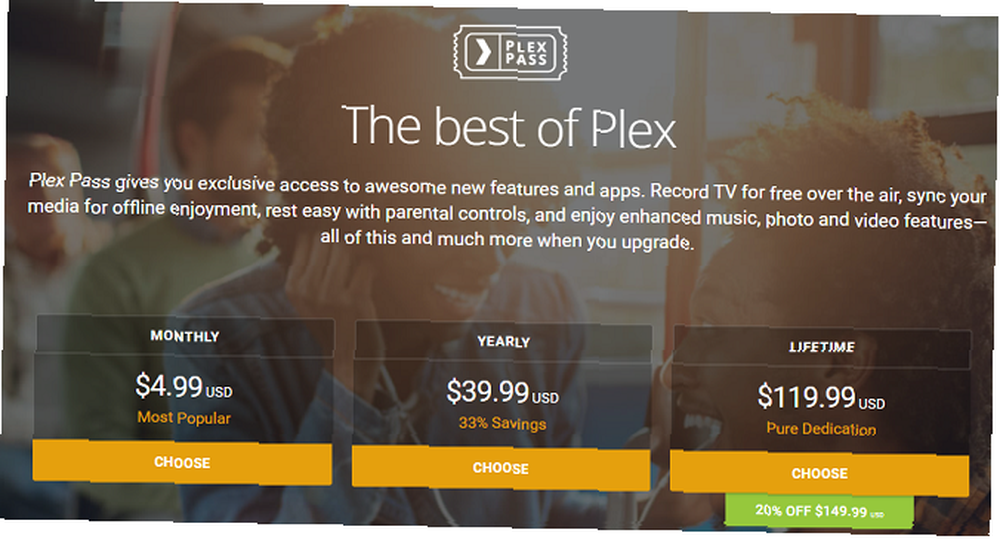
Live TV
Siden sommeren 2017 har Plex understøttet live TV Plex Live TV: Alt hvad du behøver at vide Plex Live TV: Alt hvad du behøver at vide Plex har tilføjet live tv-kanaler til sin tjeneste, men hvad er Plex Live TV præcist? Vi har alt hvad du har brug for at vide om denne spændende nye mulighed for snørere. . Som nævnt i det foregående afsnit har du brug for en Plex Pass for at nyde funktionen. Du kan bruge den til at se alle gratis luftkanaler. Hvad kan du se ved hjælp af en tv-antenne? Hvad kan du se ved hjælp af en tv-antenne? Hvad hvis der var en billig, lovlig måde at få adgang til mange af de store netværk? Du vil sandsynligvis skifte det. Det viser sig, at der er! Gå fremad med den pålidelige tv-antenne. i dit område.
Du kan se live-tv ved hjælp af Plex-appen til Amazon Fire TV, Android, Android TV, Apple TV, iOS og Roku. Det understøttes også af webappen.
For at komme i gang skal du bruge en DVR-tuner og en antenne. Plex understøtter mange DVR-tunere, herunder modeller fra HDHomeRun, Hauppauge, AVerMedia og DVBLogic. De fleste Plex-entusiaster favoriserer HDHomeRun.
SiliconDust HDHomeRun CONNECT. GRATIS udsendelse HDTV (2-Tuner) SiliconDust HDHomeRun CONNECT. GRATIS udsendelse HDTV (2-Tuner) Køb nu på Amazon $ 59,90
Plex fungerer med enhver antenne, men kvaliteten kan variere dramatisk mellem producenterne. To af de mest populære er Mohu Leaf og HD Frequency.
Mohu Leaf 30 tv-antenne, indendørs, 30 mil rækkevidde, original papirtynd, vendbar, malbar, 4K-klar HDTV, 10 fod aftageligt kabel, premium materialer til ydeevne, USA lavet, MH-110598 Mohu Leaf 30 tv antenne, indendørs, 30 mil rækkevidde, originalt papirtyndt, vendbart, malbart, 4K-klar HDTV, 10 fod aftageligt kabel, premium materialer til ydeevne, USA lavet, MH-110598 Køb nu på Amazon $ 30.53
Gå til for at indstille live-tv Indstillinger> Server> Live TV & DVR og vælg DVR-opsætning. Guiden scanner dit netværk efter DVR-modtageren. Vælg derefter Scan kanaler for at se, hvad der er tilgængeligt i dit område. Til sidst skal du indtaste din postnummer for at downloade den relevante elektroniske programguide (EPG).
Du skal se et link til programguiden under Styre i det venstre panel i den primære Plex-interface.
Personlige nyheder
I efteråret 2017 fulgte Plex sin direktesendte tv-meddelelse med introduktionen af en personlig nyhedsfunktion Plex Nyheder Bør hjælpe med at holde snoreudskærere Happy Plex Nyheder Bør hjælpe med at holde snorere Glade Plex har lanceret Plex News, der består af nyheder klip fra en række kilder fra hele det politiske spektrum. Hold dig opdateret med hvad der sker i verden. . Funktionen er tilgængelig på Plex Media Player til Amazon Fire TV, Android, Android TV, Apple TV, iOS og Roku.
Indhold er tilgængeligt fra flere verdenskendte nyhedsfirmaer, herunder Sky News, DW, Financial Times, Euronews og IGN.
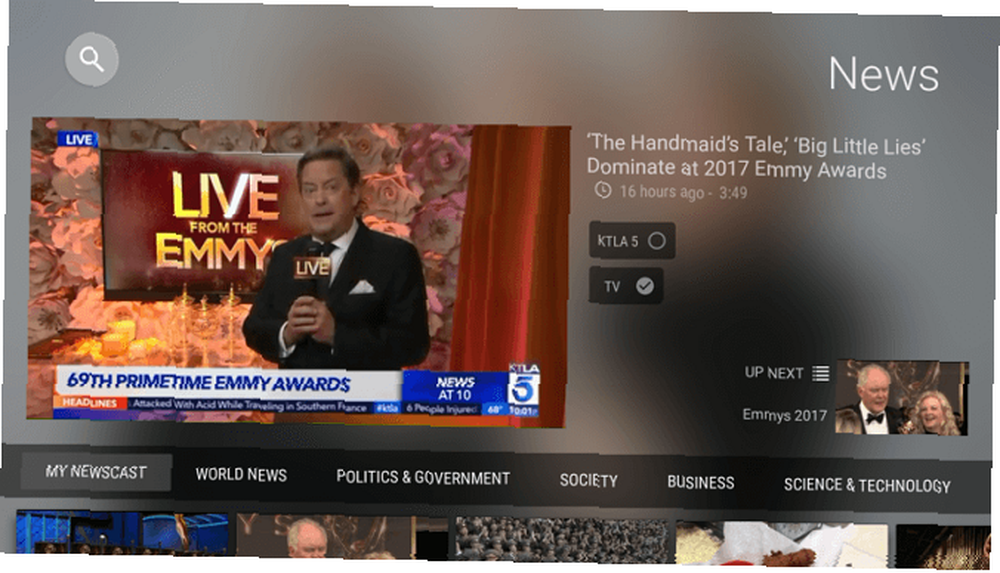
Du vil se et link kaldet Nyheder på listen over hovedbiblioteker. Klik på knappen, så afspilles en video. Du kan gennemse nyhedskategorier ved hjælp af rullebjælken under videoen.
For hver video kan du Følge efter eller Stum både kanalen og emnet. Hvis du ofte bruger disse knapper, kan du hurtigt lære Plex om den type indhold, der interesserer dig.
Hvis du er på en TV-baseret app, kan du gå til Tilpasning for yderligere at tilpasse din oplevelse. Du kan tilføje en postnummer for at få lokale nyheder og redigere de kategorier, du vil se.
Tredjepartskanaler
Plex understøtter også et stort bibliotek med tredjepartskanaler. Nogle kan installeres via den vigtigste Plex-klient; andre stoler på den ikke-understøttede App Store.
Gå til for at installere en tredjepartskanal Onlineindhold> Kanaler i panelet på venstre side af Plex-grænsefladen.
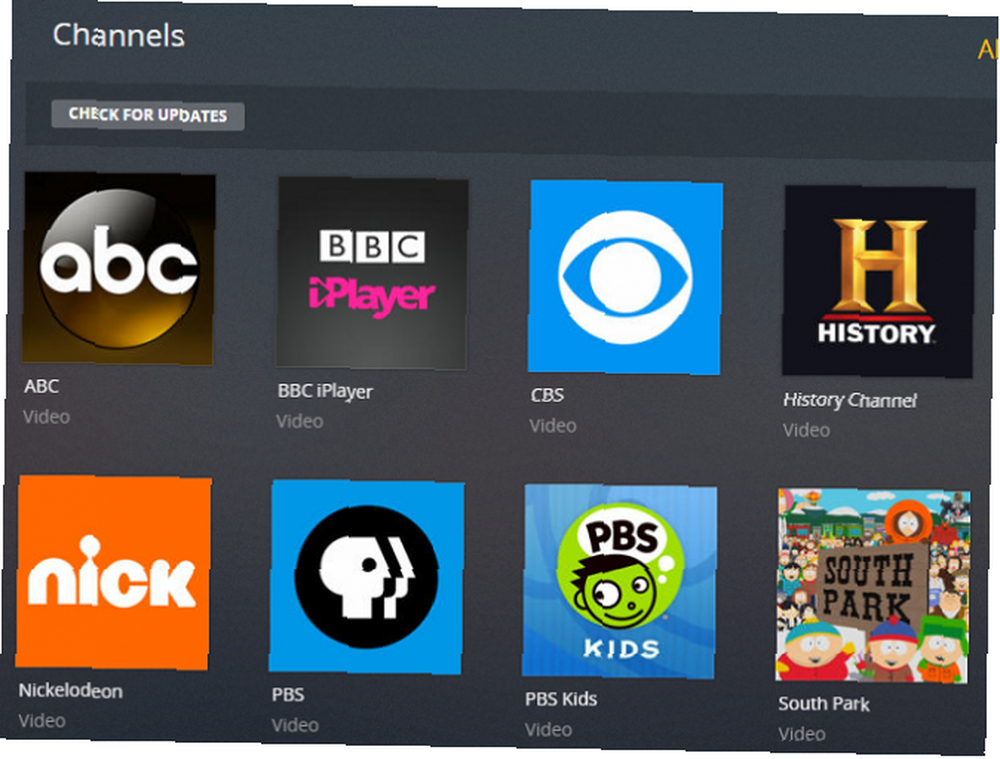
Vælg derefter i øverste højre hjørne af skærmen Installer kanaler. Du kan bruge kategorierne til venstre for at gennemse det tilgængelige. Klik på en kanals miniature og vælg Installere for at tilføje en kanal til din Plex-opsætning.
Vi har dækket nogle af de bedste Plex-kanaler 20 Uofficielle Plex-kanaler og plugins, du skal installere lige nu 20 Uofficielle Plex-kanaler og plugins, du skal installere lige nu Vil du låse flere Plex-plugins op? Vi viser dig, hvordan du får adgang til 20 af de bedste Plex-kanaler, du kan se via den ikke-understøttede AppStore. sammen med instruktioner om, hvordan du installerer den ikke-understøttede App Store, i en artikel andetsteds på webstedet.
Plex det!
Plex It! bogmærke giver dig mulighed for at få fat i videoer fra andre websteder og føje dem til din Plex-kontos liste Se senere. Du kan se de tilføjede videoer fra Plex; behøver du ikke gå tilbage til det originale websted.
Bookmarklet lader dig også “slynge” en video fra et websted til en Plex-app og anbefale en video til andre Plex-brugere på din konto.
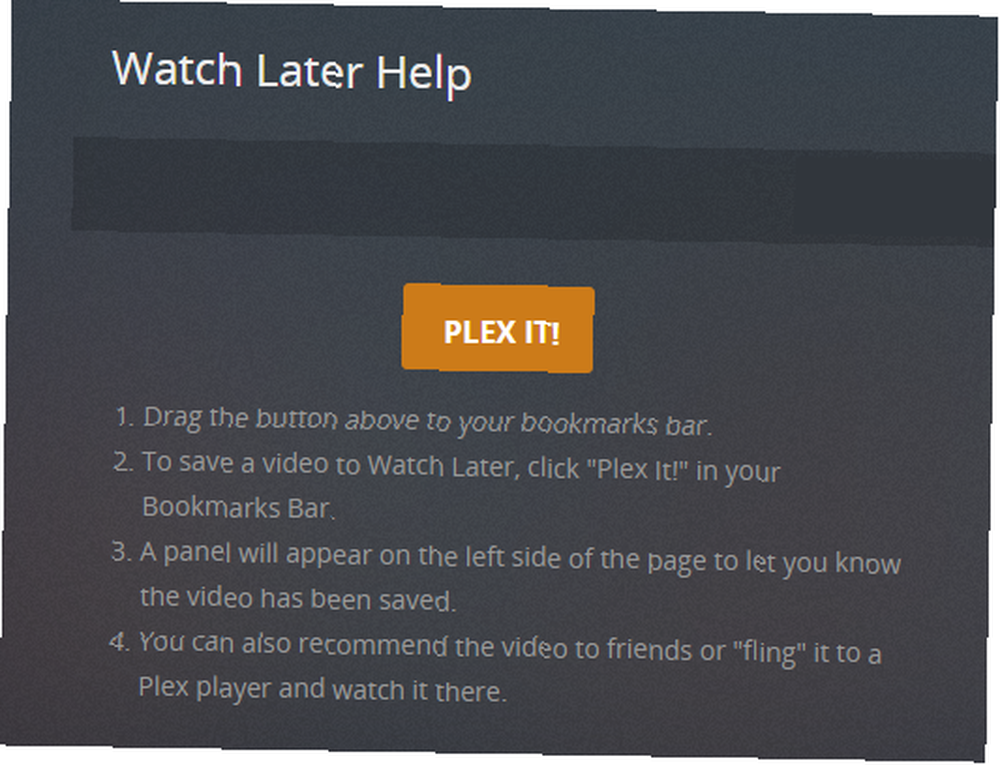
For at installere Plex It !, gå til Se senere> ? og følg instruktionerne på skærmen. Processen adskiller sig lidt afhængigt af den browser og operativsystem, du bruger.
Hvad andet skal du vide?
Hvis du har fulgt denne vejledning nøje, skal du nu have en god forståelse af, hvad Plex er, hvordan det kan hjælpe dig, og hvordan du indstiller den.
Der er selvfølgelig mange flere værktøjer, funktioner og tricks, som vi ikke har dækket 8 Plex-tricks og -tips, du virkelig har brug for at vide. 8 Plex-tricks og tip, som du virkelig har brug for at vide. Plex er et fantastisk stykke software. Kort sagt giver det dig mulighed for at streame dine medier overalt i verden, på enhver enhed, når du vil. Men der er så meget mere end det…. Nogle af dem er kun værdifulde for ekspertbrugere, og andre vil kun være nyttige, hvis du kører en Plex-server til flere brugere.
Ikke desto mindre hjælper vi dig, hvis du støder på vanskeligheder. Så hvis du kæmper med et bestemt aspekt af Plex, skal du nå ud i kommentarerne herunder. Og husk at fortælle os, hvad du synes om Plex. Hvordan vurderer du det? Og vil du anbefale det til dine venner?











